
結婚式などでゲスト一人一人の名前を入れる席札(せきふだ)は小さいながら、おもてなしに不可欠なアイテム。特別感のある、おしゃれなデザインをするのは時間もお金もかかる。。。そんな時参考にしていただける、手作りできる席札アイデアを公開させていただきます!フリー素材もダウンロードできますので、プリントしてすぐ、実際に作っていただけます
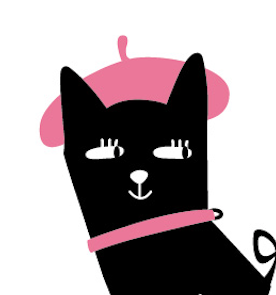
・おしゃれな席札をつくりたい
・自分で席札をつくりたい
・無料で使える席札の無料素材が欲しい
犬の席札・サンキューカードは愛犬家にもオススメ
つかった材料
▶︎プリンター
デザインやイラストを出力するのに使います、手差し(厚紙)可能なものをえらびましょう

▶︎カッティングマシン
デザインをカットするのに使えるカッティングマシンは、自分がデザインした模様に沿って、自動で紙やシール紙をカットしてくれるマシン。カッターを使ってカットするよりも正確に、同じものをたくさん作るときでも簡単・スピーディーにカットすることができます。

▶︎カッター(手で切る場合)

カッティングマシンを使わず手で切る場合にはカッターとハサミを使います
▶︎はさみ(手で切る場合)

『長谷川刃物 ペーパークラフト用はさみ RMF-170K グレー』は、老舗刃物メーカー長谷川刃物(株)が開発したペーパークラフトに最適なはさみ。幅広で長い刃はとても切れ味がよく、事務作業だけでなく厚紙のカットやクラフト作業など幅広く使用できます
▶︎厚めの紙
ペーパークラフトに使える厚めの紙を使いましょう

▶︎アドビ イラストレーター
デザインにはAdobeのイラストレーターがオススメ
カッティングマシンについてくるソフトでもデザインができるものもあります

犬シルエットのイラストを準備
席札に使う、犬のシルエットイラストを用意します


カッティングマシンで使えるデータに調整
二つ折り(山折)で自立できるようにしたいので、二つ折り(山折)になるデータにします


山折りで自立するように二つ折りにします
イラストをカッティングマシンでカットするには2種類データが必要です
印刷した紙をカッティングマシンでカットする時には
データが2種類必要です

印刷用のデータとカット用データ、2種類のデータが必要。カット用のデータは線(ベクトル)だけで制作
背景に色がある場合は塗りたしをつくろう
背景(全体に)に色を入れる時は、色をカットする線より一回り大きくしておきます
カットする線ギリギリに色があるとカット時にずれてしまい、隙間ができてしまう可能性があります

カット用データを、カッティングマシンで使えるファイル・DXF形式のデータに書き出し
カット用のデータをカッティングマシンカメオで使えるデータにします
DXF形式のファイルで書き出せば、カッティングマシンカメオのソフトで読み込めます



カッティングマシンを使ってカット
カッティングマシンでカットします
すこし技術が必要ですが、手でもカットできますよ!
データにはカッティングマシン用のトンボを入れます
印刷されたデザインや文字を、Silhouette社のカッティングマシンで正確にカットするために、
データにトンボをいれておきます。







カットする紙に合わせて、カッティングマシンの設定をします



カットされたら、余計な部分を取り除きます







ワンコの席札が完成







まとめ
席札は小さいですが
名前が入るので、必ず目に入るアイテムです
そんな席札をハンドメイドで作って、楽しんでもらいましょう!
サンキューカードやお誕生日会、イベント、ショップカードなど
用途もたくさんあってオススメのハンドメイドアイテムですよ〜
席札素材・無料ダウンロードはコチラからどうぞ
今回制作した、席札の素材をダウンロード出来るように致しました
好きな文字を入れ印刷、もしくは印刷後に手書きで文字を書いて
ハンドメイドで席札を作ってみてくださいね
席札以外にも使い方は自由なのでぜひ作ってみてください!














